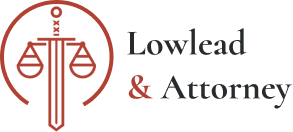在Windows 10操作系统中,WLAN(无线局域网)是连接到无线网络的关键功能。有时候,用户可能会遇到无法开启WLAN的情况,导致无法连接到无线网络。本文将详细讲解如何轻松开启Windows 10中的WLAN,帮助您告别网络烦恼。
1. 检查无线网卡是否正常工作
在开启WLAN之前,首先需要确认您的电脑是否配备了无线网卡,并且该网卡已经正常工作。
1.1 查看无线网卡状态
打开“控制面板”。
点击“网络和Internet”,然后选择“网络和共享中心”。
在“网络和共享中心”中,查看左侧菜单,点击“更改适配器设置”。
在打开的窗口中,找到无线网络适配器,检查其状态是否为“已连接”。
1.2 更新无线网卡驱动程序
如果无线网卡状态不正常,可能是驱动程序过时或损坏。可以尝试以下方法更新驱动程序:
打开“设备管理器”。
展开“网络适配器”类别,找到您的无线网卡。
右键点击无线网卡,选择“更新驱动程序软件”。
选择“自动搜索更新的驱动程序软件”,然后按照提示操作。
2. 开启WLAN
确认无线网卡正常工作后,您可以按照以下步骤开启WLAN:
2.1 通过设置开启
打开“设置”应用。
点击“网络和Internet”。
在左侧菜单中,选择“Wi-Fi”。
在右侧,找到“Wi-Fi开关”,确保其处于开启状态。
2.2 通过网络图标开启
在任务栏上,找到无线网络图标(通常是一个无线信号图标)。
右键点击该图标,选择“开启Wi-Fi”或“打开Wi-Fi”。
3. 连接到无线网络
开启WLAN后,您可以按照以下步骤连接到无线网络:
在任务栏上,找到无线网络图标。
右键点击该图标,选择“连接到网络”。
在弹出的窗口中,选择您要连接的无线网络。
输入网络密码,然后点击“连接”。
4. 总结
通过以上步骤,您可以轻松开启Windows 10中的WLAN,连接到无线网络。如果遇到问题,可以尝试更新无线网卡驱动程序、检查网络连接设置等。希望本文能帮助您解决WLAN开启问题,让您享受流畅的网络体验。